Jak skonfigurować integrację Apple GSX?
Fixably integruje się z najnowszym REST API firmy Apple. Nasze narzędzie do certyfikatów generuje niestandardowe certyfikaty do użytku z GSX.
Przed rozpoczęciem konfigurowania integracji GSX sprawdź listę kontrolną , aby upewnić się, że masz wszystkie wymagane informacje.
Uzyskiwanie dostępu do narzędzia certyfikatu GSX
- Korzystając z konta administratora, przejdź do ekranu głównego Fixably .
- Wybierz menu Nazwa użytkownika , a następnie kliknij Ustawienia systemowe .

- W menu Ustawienia wybierz Integracje , a następnie kliknij GSX .

- Przewiń w dół i kliknij przycisk Narzędzie certyfikatu .

Generuj pliki CSR
- Po otwarciu narzędzia certyfikatu wypełnij wszystkie pola, jak pokazano poniżej. Następnie kliknij Create Certificate Request po zakończeniu.

- Po sprawdzeniu poprawności wprowadzonych informacji generowany jest plik żądania certyfikatu: certreq_rest.csr . Kliknij łącze, aby pobrać żądanie certyfikatu REST API.

- Kliknij szablon wiadomości e-mail . Postępuj zgodnie z instrukcjami w szablonie, aby wypełnić prośbę e-mail. Upewnij się, że kopiujesz swojego menedżera konta Apple, administratora GSX (jeśli nie jesteś nazwanym administratorem GSX) i swojego menedżera ds. sukcesu klienta Fixably . Upewnij się, że pobrany plik .csr jest dołączony do wiadomości e-mail.
Uwaga: Szablon wiadomości e-mail zostanie otwarty w domyślnym kliencie poczty e-mail. Upewnij się, że wysyłasz wiadomość e-mail z tego samego adresu e-mail zarejestrowanego w GSX.
***** POCZĄTEK INSTRUKCJI
*
* 1. Dołącz do tego e-maila pliki żądania certyfikatu `certreq_rest.csr` i `certreq_soap.csr` z narzędzia do wydawania certyfikatów.
* 2. W polu Do wpisz adres gsxws@apple.com.
* 3. W polu DW dodaj swojego krajowego managera Apple.
* 4. W polu DW dodaj swojego administratora konta GSX (jeśli nim nie jesteś).
* 5. Usuń te instrukcje szablonu.
* 6. Wyślij e-mail.
*
***** KONIEC INSTRUKCJI
Środowisko: Produkcja (REST, SOAP)
Numer rachunku sprzedanego GSX: 0000123456
Nazwa głównego kontaktu IT: [NAZWA KONTAKTU]
Adres e-mail głównej osoby kontaktowej ds. IT: [ADRES E-MAIL TUTAJ]
Numer telefonu głównej osoby kontaktowej ds. IT: [NUMER TELEFONU TUTAJ]
Nazwiska głównych osób kontaktowych ds. biznesowych w zakresie komunikacji związanej z interfejsem API: [NAZWISKO KONTAKTU]
Główny adres e-mail kontaktowy do komunikacji związanej z interfejsem API: [ADRES E-MAIL TUTAJ]
Statyczny adres(y) IP serwera wychodzącego wysyłającego żądania do środowiska produkcyjnego usług sieciowych GSX: 209.50.52.238
Statyczny adres IP serwera wychodzącego wysyłającego żądania do środowiska testowego usług sieciowych GSX: 209.50.52.238
Statyczny adres IP serwera wychodzącego wysyłającego żądania do harmonogramu spotkań Produkcja: 209.50.52.238
Statyczny adres IP serwera wychodzącego wysyłającego żądania do środowiska testowego harmonogramu spotkań: 209.50.52.238
Przegląd projektu systemu: [Dotyczy i jest wymagane w przypadku rozwoju wewnętrznego/niestandardowego]
Lista interfejsów API, które mają zostać zintegrowane: [Dotyczy i jest wymagane w przypadku wewnętrznego/niestandardowego rozwoju]
Rozwiązanie integracyjne innej firmy: Nazwa firmy i produktu: Fixably
Wypełnianie wniosku o certyfikat
Po otrzymaniu od Apple gotowych certyfikatów należy przesłać pliki do narzędzia do obsługi certyfikatów w celu wygenerowania plików certyfikatów, które można wykorzystać w Fixably .
- Wróć do narzędzia certyfikatu. Wybierz plik .pem, klikając ikonę dokumentu po prawej stronie pola i klikając Prześlij po zakończeniu.
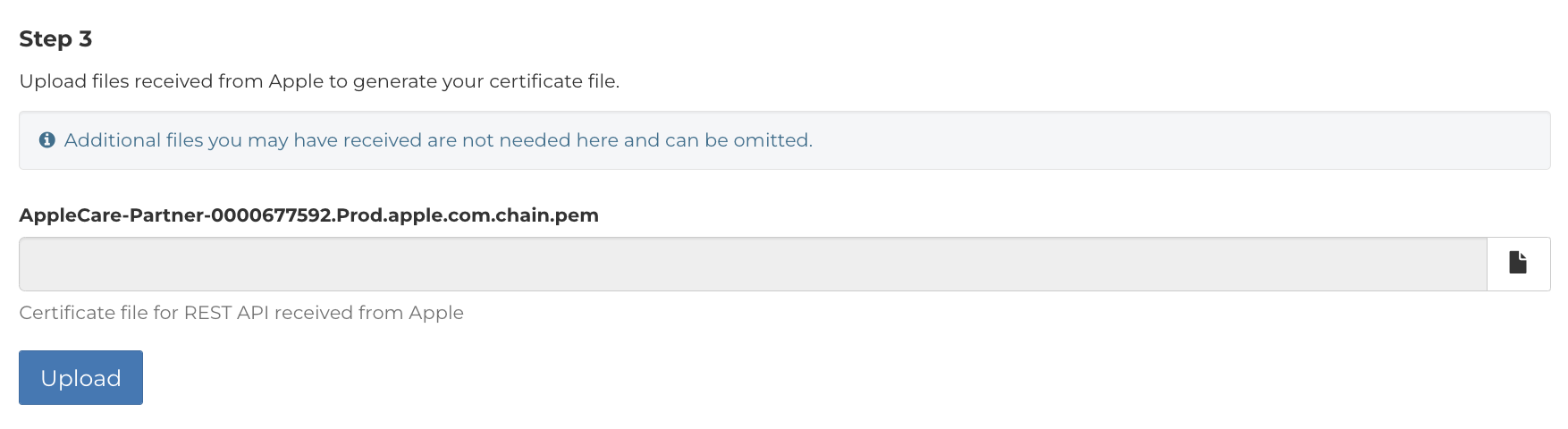
- Uwaga: Nie zmieniaj nazwy ani nie edytuj nazwy pliku. Apple dostarcza ją w oczekiwanym formacie.
Instalowanie certyfikatów
- Po przesłaniu pliku certyfikatu pobierz pliki certyfikatu .p12 z kroku 4 i zanotuj hasło certyfikatu.

- Wróć do Ustawień systemowych.
- W menu Ustawienia wybierz Integracje, a następnie GSX .
- Wypełnij informacje Sold-To i Ship-To. Upewnij się, że wybrano prawidłowe środowisko GSX, zazwyczaj Production. Prześlij certyfikat REST wygenerowany w kroku 3 i wprowadź podane hasło.

- Jeśli znajdujesz się w lokalizacji, w której używa się nazw stanów lub prowincji, zaznacz pole wyboru obok opcji Stan używany, jeśli jeszcze nie zostało zaznaczone.
- Wybierz typy napraw używane przez Twoją firmę. Wszelkie typy napraw pozostawione bez zaznaczenia nie będą widoczne podczas tworzenia naprawy.

- Po zakończeniu kliknij przycisk Zapisz ustawienia .
Konfiguracja ustawień użytkownika GSX
- Na ekranie głównym Fixably przejdź do Ustawień użytkownika .

- Kliknij przycisk Rozwiń obok nagłówka GSX, aby wyświetlić ustawienia GSX oparte na użytkowniku.

- Wprowadź swój Apple ID i Tech ID , jak pokazano powyżej. Wygeneruj token aktywacyjny , klikając łącze Poproś o nowy token aktywacyjny, klikając tutaj .
- Po zakończeniu kliknij przycisk Zapisz ustawienia .
Uwaga: Tokeny aktywacyjne tracą ważność i należy je okresowo odnawiać.
Konfiguracja współdzielonego dostępu GSX
Jeśli użytkownik nie ma osobistego dostępu do GSX, Fixably umożliwia wyszukiwanie urządzeń i informacji poprzez udostępnianie kont GSX . Włącz tę funkcję, jeśli korzystasz z Portalu klienta lub masz wewnętrzny personel, który może nie mieć osobistego konta GSX.
- Przejdź do Ustawień systemowych/Integracje/Konta GSX .
- Kliknij trójkąt ujawniania obok konta użytkownika, którym chcesz się podzielić. Następnie kliknij Udostępnij to konto .

- Jeśli Twoja firma ma wiele lokalizacji , upewnij się, że konto współdzielone ma dostęp do wszystkich lokalizacji w usłudze Apple MyAccess .
Testuj integrację GSX
Gdy wszystkie ustawienia zostaną skonfigurowane, ostatnim krokiem jest potwierdzenie, że Fixably prawidłowo komunikuje się z GSX.
- Przejdź do Ustawień systemowych/Integracje/GSX .
- Następnie kliknij opcję Testuj połączenie , aby uruchomić tester integracji.

- Sprawdź status obok każdego kroku połączenia.
Konfigurowanie ustawień GSX opartych na lokalizacji
- Przejdź do Ustawień systemowych/Lokalizacji .
- Kliknij na nazwę lokalizacji .
- Wprowadź numery GSX Sold-To i Ship-To w podanych polach.

- Po zakończeniu kliknij Zapisz .
Rozwiązywanie typowych błędów
- Błąd: 1. Numer sprzedawcy jest nieprawidłowy lub brakuje numeru sprzedawcy.
- Sprawdź, czy w kroku 4 wprowadzono prawidłowy numer nabywcy. Po sprawdzeniu numeru nabywcy należy powtórzyć test.
- Błąd: 2. Wybrano środowisko. Nieprawidłowe lub brakujące ustawienie środowiska.
- Sprawdź, czy w kroku 4 skonfigurowano prawidłowe ustawienia środowiska. Zazwyczaj powinno być ustawione na środowisko produkcyjne, chyba że dział pomocy technicznej Fixably zaleci inaczej.
- Błąd: 3. Certyfikat został przesłany. Brak certyfikatu.
- Plik certyfikatu z kroku 3 jest nieprawidłowy lub brakuje go. Potwierdź, że przesłano prawidłowy certyfikat i że hasło jest poprawne.
- Błąd: 4. Testowanie połączenia z serwerem GSX w ramach połączenia testowego.
- Zwykle dzieje się tak, ponieważ Apple nie umieściło adresów IP Fixably na białej liście. Skontaktuj się z zespołem GSX Web Services, aby zweryfikować prośbę o umieszczenie na białej liście przesłaną w kroku 2.
- Błąd: 5. Przetestuj uwierzytelnianie przy użyciu współdzielonego konta GSX.
- Nie ma użytkownika skonfigurowanego dla współdzielonego GSX. Przejdź do System Settings/Integrations/GSX Accounts, aby włączyć co najmniej jedno współdzielone konto.
- Błąd: Token aktywacyjny jest nieprawidłowy. Należy poprosić o nowy.
- Może się tak zdarzyć, ponieważ Apple ID użytkownika nie ma przypisanych uprawnień do usług internetowych. Sprawdź za pomocą MyAccess , czy przypisano prawidłowe uprawnienia, a następnie poproś o nowy token aktywacyjny.
Resetowanie narzędzia certyfikatu
- Jeśli wymagany jest nowy certyfikat lub dział pomocy technicznej Fixably poinstruuje Cię, aby to zrobić, administratorzy mogą zresetować narzędzie do obsługi certyfikatów, klikając opcję Resetuj to narzędzie .

- Ta czynność nieodwracalnie usuwa wszystkie zapisane dane z narzędzia certyfikatów.
- Przed zresetowaniem narzędzia należy pobrać i zapisać wszystkie pliki certyfikatów oraz hasła w bezpiecznym miejscu.